本ページ内には広告が含まれます

LINEで"友だちリスト"の友だちの名前(表示名)を変更します。
"友だちリスト"の友だちの名前(表示名)は、「自分の連絡先に登録されている友だちの名前」、または「友だち自身がプロフィールに登録した名前」となっていますが、自分がわかりやすい名前等に自由に変更することができます。
* LINEのバージョン(ver 3.1.2)以降が必要です。
1. 表示名(名前)の変更画面を表示する
LINEの「友だち」タブから、名前(変更名)を変更したい友だちをタップします。ポップアップ表示の上部にある「表示名の変更」アイコンをタップすると、「表示名の変更」画面を表示することができます。
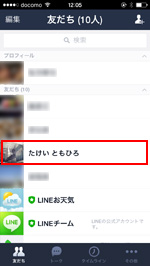
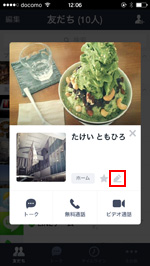
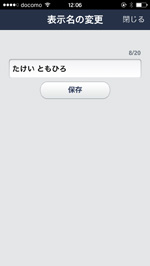
2. 新しい名前(表示名)を入力する
「表示名の変更」画面から、現在の表示名(名前)を削除し、新しい表示名(名前)を入力します。新しい表示名(名前)を入力後、「保存」をタップすることで表示名(名前)を変更できます。
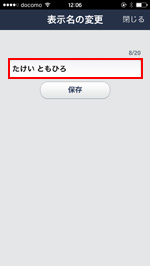
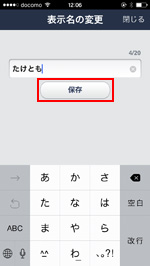
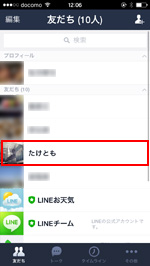
![]() "友だち自身がプロフィールに登録した名前"を確認したい場合
"友だち自身がプロフィールに登録した名前"を確認したい場合
自分のLINE上で友だちの表示名を変更した場合でも、友だちリスト上から選択することで、"友だち自身がプロフィールに登録した名前"を確認することができます。
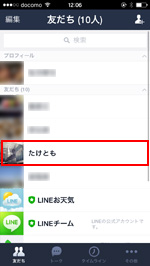
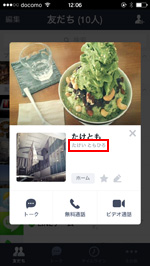
![]() 関連情報
関連情報
【Amazon】人気のiPhoneランキング
更新日時:2025/12/19 09:00
【Kindle】最大67%ポイント還元セール
更新日時:2025/12/19 20:00